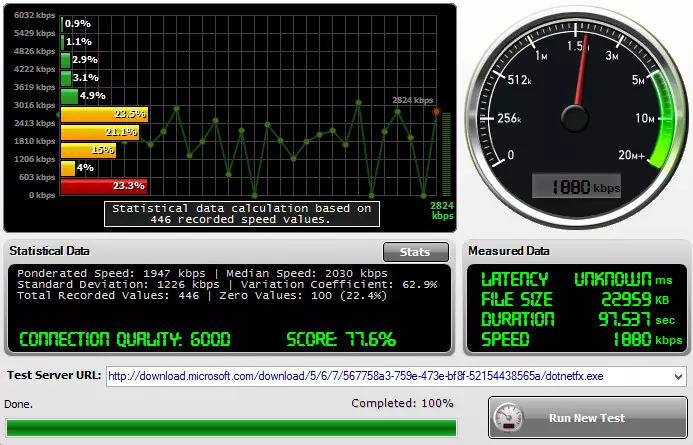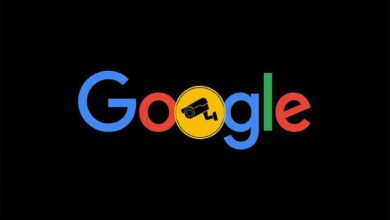تسريع الانترنت على نظام ويندوز
لاشك اننا نعاني مع الوقت من بطيء عملية تصفح الانترنت, بعكس ماهو الحال بعد اعادة تهيئة القرص الصلب “فورمات” او عند شراء جهاز كمبيوتر جديد حيث تشعر بان الانترنت سريع ولامشكله معه.
بمرور الوقت نبدأ مرحلة التذمر من بطيء عملية التصفح والتي تعود اسبابها الى امور لايمكن تحديدها بشكل حصري لكنها في مجملها تحوم حول المتصفح واعداداته والبرامج التي نعمل على تثبيتها على النظام وكل منها يعمل على الاتصال بالشبكة والانترنت سواءا كان في الخفاء او العلن. الذاكرة “الرام” وكثرة البرامج التي يتعامل معها. بروتوكول الاتصال واعدادات النظام وطريقة توزيعه الانترنت على التطبيقات النشطة واولوياتها.
جهاز الكمبيوتر ومواصفاته بل تفاصيلها لها دور مهم في مدى رضاك على سرعة الاتصال وبانك تخظى بما هو مناسب. وكذلك لاشتراك الانترنت وكمية البيانات وعرض النطاق دور رئيس في هذه العملية دون شك.
كنا قد استعرضنا طرقا مختلفة لضبط اعدادات النظام بشكل يدوي كي يعمل بكامل طاقته عند تصفح الانترنت, وذكرنا طرق ضبط المتصفحات لتعمل بشكل سلس وعلى رأسها كبيرهم جوجل كروم.
الا اننا في هذا الموضوع سنتطرق الى احد الوسائل التي تم تجربتها وتؤدي في نتائجها الى احساسك بتحسن اداء النظام والاتصال بالانترنت.
تعتمد طريقتنا هنا على تطبيقين, الاول SpeedConnect Internet Accelerator وهو مختص في طرق ضبط خصائص بروتوكول الاتصال
بشكل لايحتاج منك الى معرفة مسبقة وسيعمل على ذلك بشكل آلي.
وتطبيق DNSHelper وهو المعني باعادة توليف الـ DNS الافتراضي وتغييره الى خادم جوجل الذي يعد اسرع الخوادم في استكشاف الانترنت.
تسريع الانترنت على نظام ويندوز
ان كنت تعاني من بطيء عملية التصفح برغم انك متصل بالانترنت بسرعات عالية لاتتوافق وواقع السرعة التي تعمل بها, وتريد تسريع الانترنت عليك تجربة طريقتنا هنا ولك الحكم اولا واخيرا.
الملف بحجم 2.4 ميجابايت, قم بفك الضغط عنه وتثبيته, اعمل على نسخ الملفين المرفقين في المجلد الثاني ضمن الملف المضغوط ونقلهما الى مجلد البرامج بعد تثبيته ووافق على الاستبدال, ذلك كي يعمل مع البرنامج بكامل صلاحياته.
عند تشغيل البرنامج عليك ضبطه لمرة واحدة كي يعمل على تغيير الاعدادات الافتراضية ورفعها الى اقصاها.
قبل ضبط اعدادات التطبيق قم بتفحص سرعة الاتصال الحالية لديك بالضغط على ايقونة البرنامج بيمين الماوس واختر SpeedConnect Connection
Tester وابدأ الاختبار بالضغط على Run Test.
عليك تكرار عملية الاختبار بعد تطبيق الخطوات التالية:
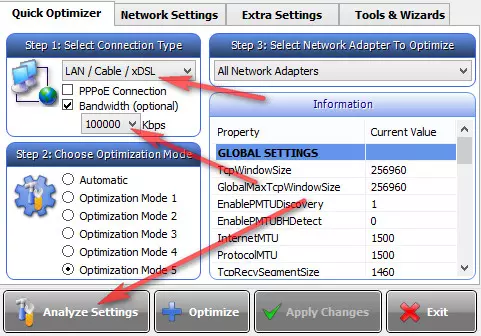
من تبويب Select connection type اعمل على تحديد طريقة اتصالك بالانترنت وفي اغلب الاحوال ان عليك اختيار Lan ان كنت تتصل بالشبكة عن طريق
كابل ايثرنت متصل بالراوتر او ان تتصل بالراوتر عن طريق الواي فاي.
اعمل على تحديد الرقم 100000 من اعداد Bandwidth واضغط على analyze settings ثم اضغط optimise ثم apply Changes.
بذلك ينهتي عمل البرنامج وستلاحظ انه قام باضافة اداة منبثقة تعرض سرعة اتصالك بالانترنت يمكن اخفائها بالضغط على Hide.
عليك الان تحميل التطبيق DNSHelper من الرابط التالي:
DNSHelper
اضغط على Downlaod للتحميل.
وكي نتعرف على عمل هذا التطبيق علينا التعريف بالـ DNS
هناك DNS افتراضي يعمل جهاز الكمبيوتر والنظام على الاتصال به كلما اردت زيارة احد المواقع “Domain Name System” وهذا الـ DNS خاص بمقدم
خدمة الانترنت التي تتصل من خلاله, يعمل هذا الخادم على استكشاف رقم الاي بي IP للموقع الذي تريد الوصول اليه فيعمل بدوره وفق قواعد بياناته على التالي:
لو قمت بكتابة اسم موقعنا في شريط المتصفح arabitechnomedia.com سيقوم الـ DNS بالبحث عن الـ IP الخاص بهذا الدومين وهو هنا
216.224.177.189 ليعمل على جلب الموقع وعرضه ضمن المتصفح.
لهذا الـ DNS مواصفات وقدرة لانعمل هويتها فقد يكون بطيء او بواجه مشاكل تقنية نشعر بها عند بطي عملية التصفح.
تغييرنا لهذا الـ DNS باخر مضمون واكثر سرعة يقينا يبقينا في مأمن من الشك بان اسباب البطيء تعود الى مقدم الخدمة.
سنعمل استنادا الى التطبيق DNSHelper الى اعتماد خادم جوجل ليجلب لنا المواقع التي نريد تصفحها.
قم بتشغيل البرنامج لمرة واحدة واختر من Google من التبويب Choose حيث سيعمل على عرض الاي بي الخاص بخادم جوجل, اضغط Switch ليقوم وبشكل آلي بتغيير ارقام الـ DNS الافتراضية ضمن اعدادات الشبكة لديك الى ارقام جوجل الجديدة.
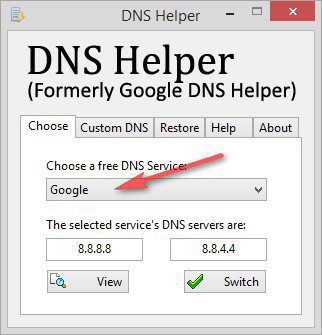
ملاحظة: يمكنك العودة الى الارقام الافتراضية بالضغط على Restore لكننا نفضل تصفح الانترنت عن طريق خوادم جوجل لاسباب كثيرة على رأسها قوة وسرعة خوادم جوجل التي لايختلف عليها اثنان.
قم الان باعادة اختبار سرعة الاتصال لديك Run Test ومقارنتها بالنتيجة السابقة قبل تنفيذ هذه الطريقة.
الى هنا عليك اعادة تشغيل الكمبيوتر وتجربة عملية التصفح ومقارنتها بالوضع السابق قبل تطبيق هذه الطريقة. ونرحب بأية استفسارات تتعلق بهذا الموضوع.